苹果6恢复出厂设置
苹果6恢复出厂设置的详细步骤与注意事项
苹果6恢复出厂设置是一种将手机数据和设置清除,恢复到初始状态的操作,以下详细介绍其操作方法、适用场景及注意事项:
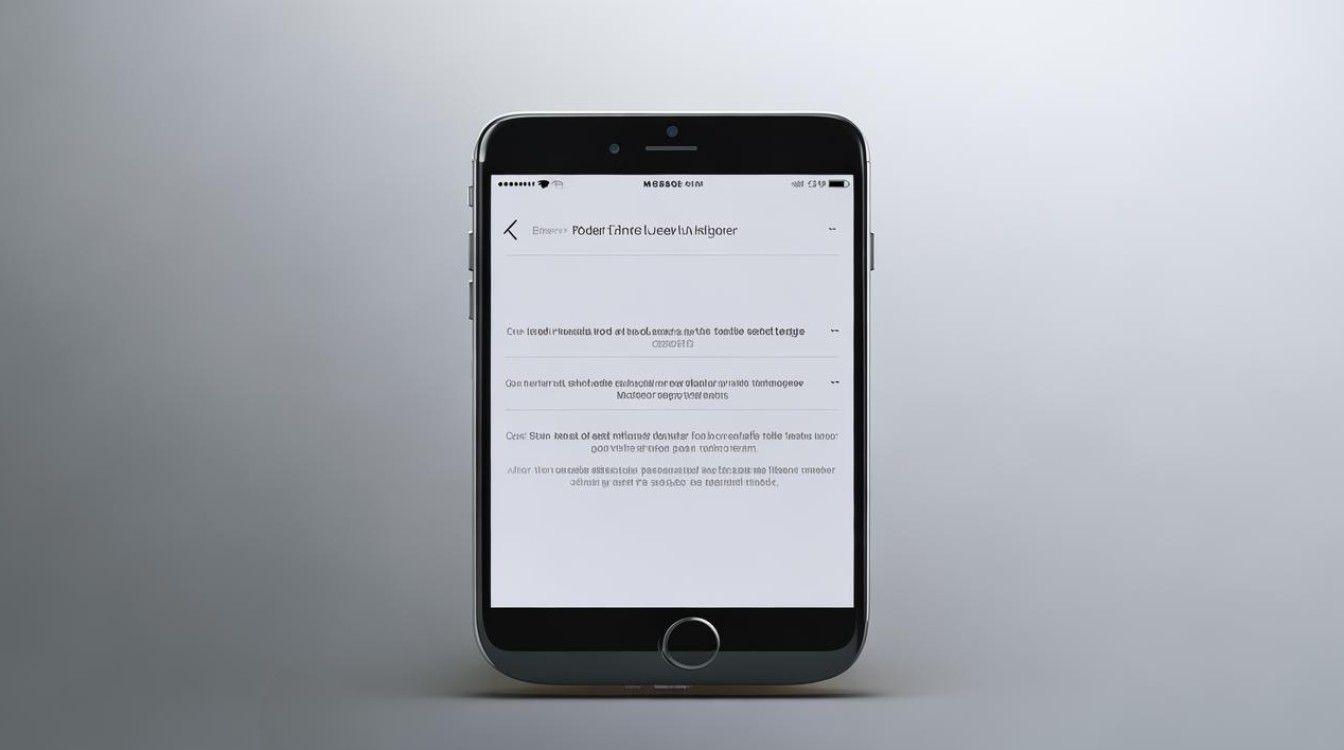
恢复出厂设置的适用场景
| 场景 | 说明 |
|---|---|
| 解决系统卡顿 | 长期使用后,缓存文件过多可能导致运行速度下降,恢复出厂设置可清理冗余数据。 |
| 出售或转让手机 | 清除个人数据(如照片、密码、支付信息),保护隐私。 |
| 忘记锁屏密码 | 通过恢复模式强制重置,绕过密码锁(需注意数据会丢失)。 |
| 系统故障或软件冲突 | 重置可修复因设置错误或软件冲突导致的异常问题。 |
恢复出厂设置的两种方法
方法1:通过手机设置菜单(需能正常解锁手机)
- 进入设置
在主屏幕找到【设置】图标(齿轮状)并点击进入。
- 选择通用选项
向下滑动屏幕,点击【通用】→【还原】。
- 重置所有设置
- 点击【重置所有设置】,输入锁屏密码确认。
- 注意:此操作仅重置系统设置(如壁纸、声音、网络等),不会删除应用和数据。
方法2:通过恢复模式(适用于无法解锁或系统崩溃)
-
连接电脑并进入恢复模式
- 使用数据线将苹果6连接至电脑(Windows或Mac均可)。
- 同时按住【Home键】+【电源键】,直到屏幕变黑后出现苹果Logo时松开电源键,继续按住【Home键】直至出现iTunes连接图标(如下图)。
图示:恢复模式界面(黑色屏幕+白色数据线图标)。
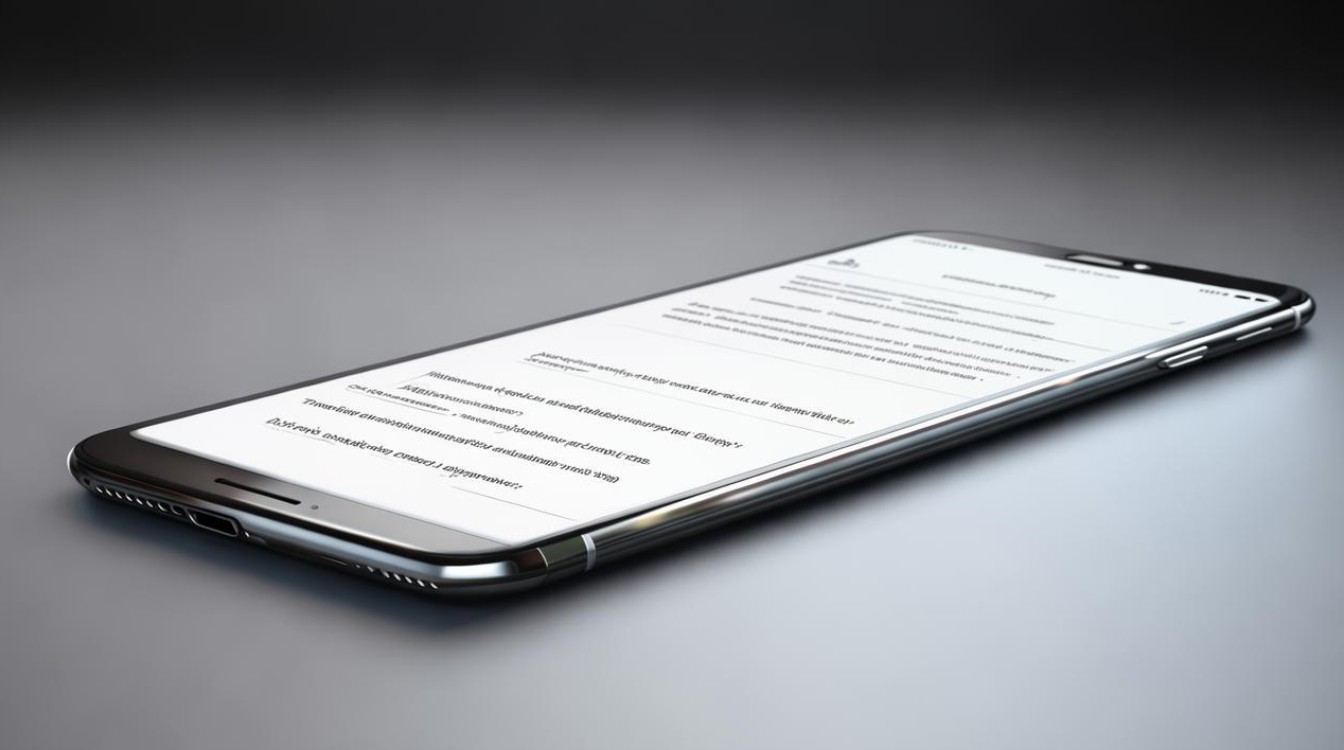
-
通过iTunes或Finder恢复
- Mac用户:打开【Finder】,选择设备后点击【恢复】。
- Windows用户:打开iTunes,按住【Shift】点击【恢复iPhone】,选择官方固件文件。
- 结果:手机会抹除所有数据并重新安装iOS系统。
操作前的必要准备
| 步骤 | 详细说明 |
|---|---|
| 备份数据 | 通过iCloud备份:进入【设置】→【Apple ID】→【iCloud】→【iCloud备份】→开启。 通过iTunes/Finder备份:连接电脑后选择【立即备份】。 |
| 退出Apple ID账号 | 防止恢复后无法激活或被锁定:进入【设置】→【Apple ID】→【退出登录】。 |
| 记录重要密码 | 如Wi-Fi密码、加密笔记的密码等,恢复后需重新输入。 |
恢复后的初始化设置
- 激活手机
恢复完成后,手机会显示“Hello”界面,按照提示选择语言、地区等。
- 登录Apple ID
输入原Apple ID或新建账号,避免功能限制。
- 恢复备份
从iCloud或电脑备份中恢复数据(需在备份时开启【备份密码】选项)。
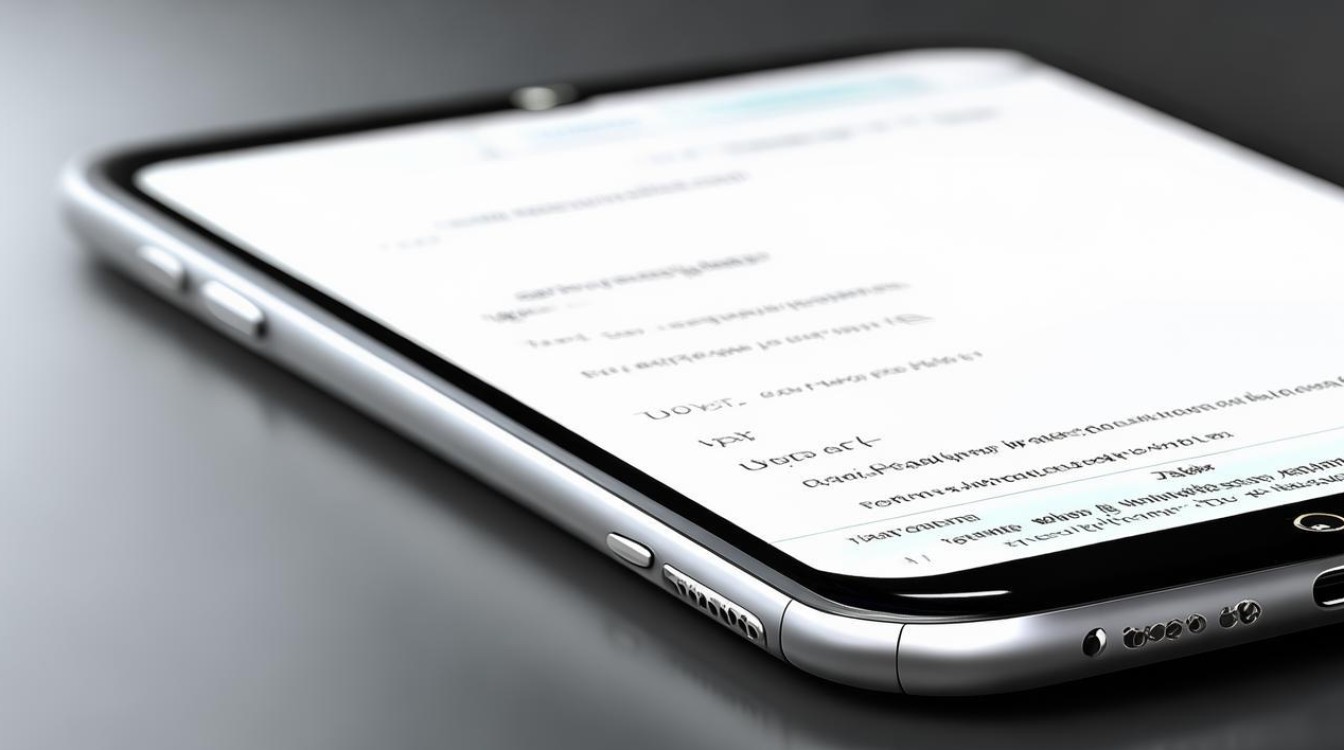
常见问题与风险提示
| 问题 | 解决方案/提示 |
|---|---|
| 恢复后无法激活 | 检查是否退出原Apple ID,或联系苹果支持。 |
| 数据无法恢复 | 确保备份时包含应用数据,且恢复时使用同一账号。 |
| 误操作导致数据丢失 | 恢复前务必确认已备份,若未备份可通过第三方工具(如Dr.Fone)尝试恢复。 |
FAQs
Q1:恢复出厂设置后,手机里的App还能保留吗?
A1:通过【重置所有设置】不会删除App,但通过恢复模式或【抹掉所有内容和设置】会清除所有数据(包括App),需重新下载。
Q2:忘记锁屏密码时,如何强制恢复出厂设置?
A2:需通过恢复模式连接电脑,使用iTunes或Finder抹除数据,此操作会清除所有内容,无法保留密码。
版权声明:本文由环云手机汇 - 聚焦全球新机与行业动态!发布,如需转载请注明出处。




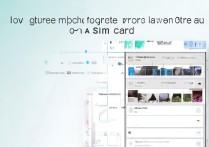







 冀ICP备2021017634号-5
冀ICP备2021017634号-5
 冀公网安备13062802000102号
冀公网安备13062802000102号